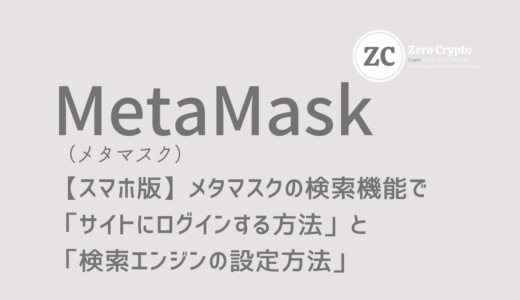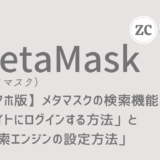調達したトークンがメタマスクに表示されない!
こんな経験ありませんか?
そんな経験のある仮想通貨初心者の方に
誰でもカンタンにメタマスクにトークンを追加する方法を解説していきます。

仮想通貨の投資額200万円超で取引歴2年の経験から解説していきますね。
なお、この記事では仮想通貨のことをトークンと言っています。
MetaMask(メタマスク)で使える仮想通貨
メタマスクは全てのトークンを表示できるわけではありません。
主にイーサリアムベースのトークンを整理するためのソフトウェアウォレットです。
具体的には、イーサリアム(ETH)や、イーサリアムをベースに作られたERC-20トークン、ERC-721トークン(NFT)などがあります。
また、メタマスクはBinance Smart Chain (BSC)、Avalanche、Polygonなどのイーサリアム以外のネットワークにも対応しています。
なお、BitcoinやSOL(solana)には対応していませんので、別個にウォレットを用意する必要があります。
MetaMask(メタマスク)にトークンを追加する方法
メタマスクにトークンを追加する方法はいくつかあります。
その手順をスマホとPCに分けて解説していきます。
メタマスクの検索機能からトークン名称で追加する手順
イーサリアムのネットワークで検索していきます。
注意
トークン名称の検索で追加できるのは、イーサリアムのネットワークだけです。
なお、スマホだと他のネットワークでもトークン名称で検索できますね。
①「トークンをインポート」をタップ
②「検索」の画面であること確認
③「usdt(検索したいトークン名)」と入力
④「Tether USD(USDT)」をタップ
⑤ 同じ画面で「インポート」をタップ
⑥「USDT」の表示
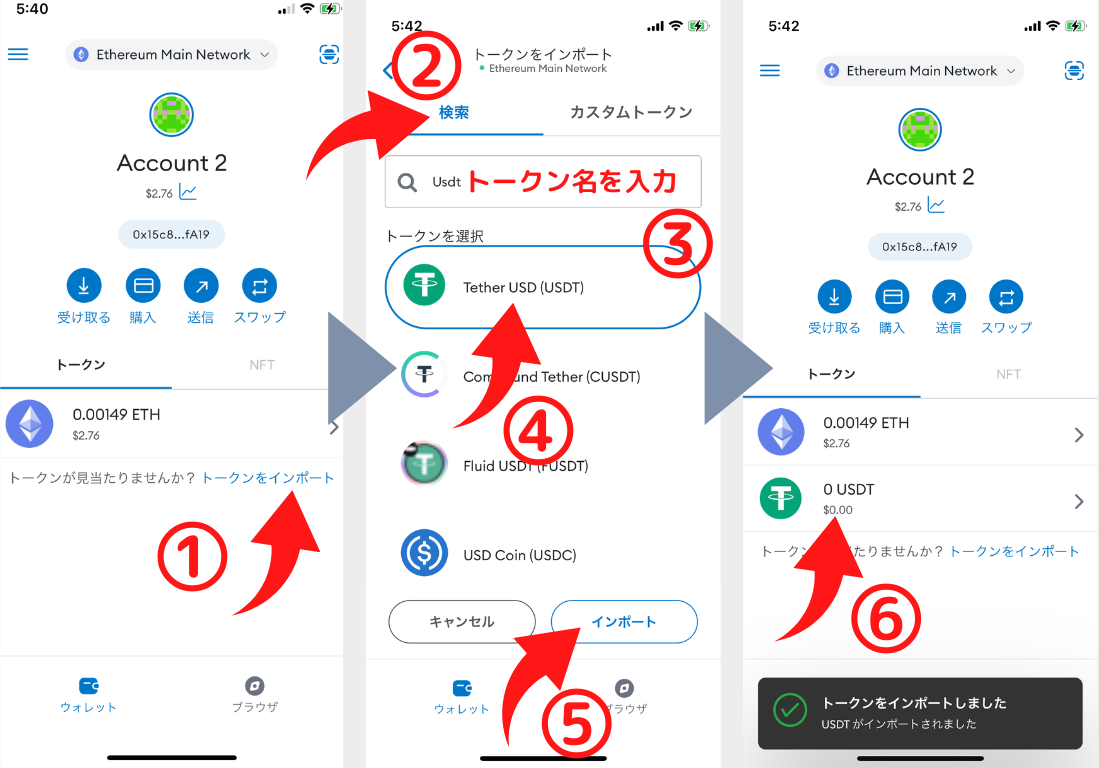
⓪「イーサリアムメインネット」を開く
①「トークンをインポート」をクリック
②「USDC(検索したいトークン)」を入力
③「USD Coin(USDC)」をクリック
④「次へ」をクリック
⑤「トークンのインポート」をクリック
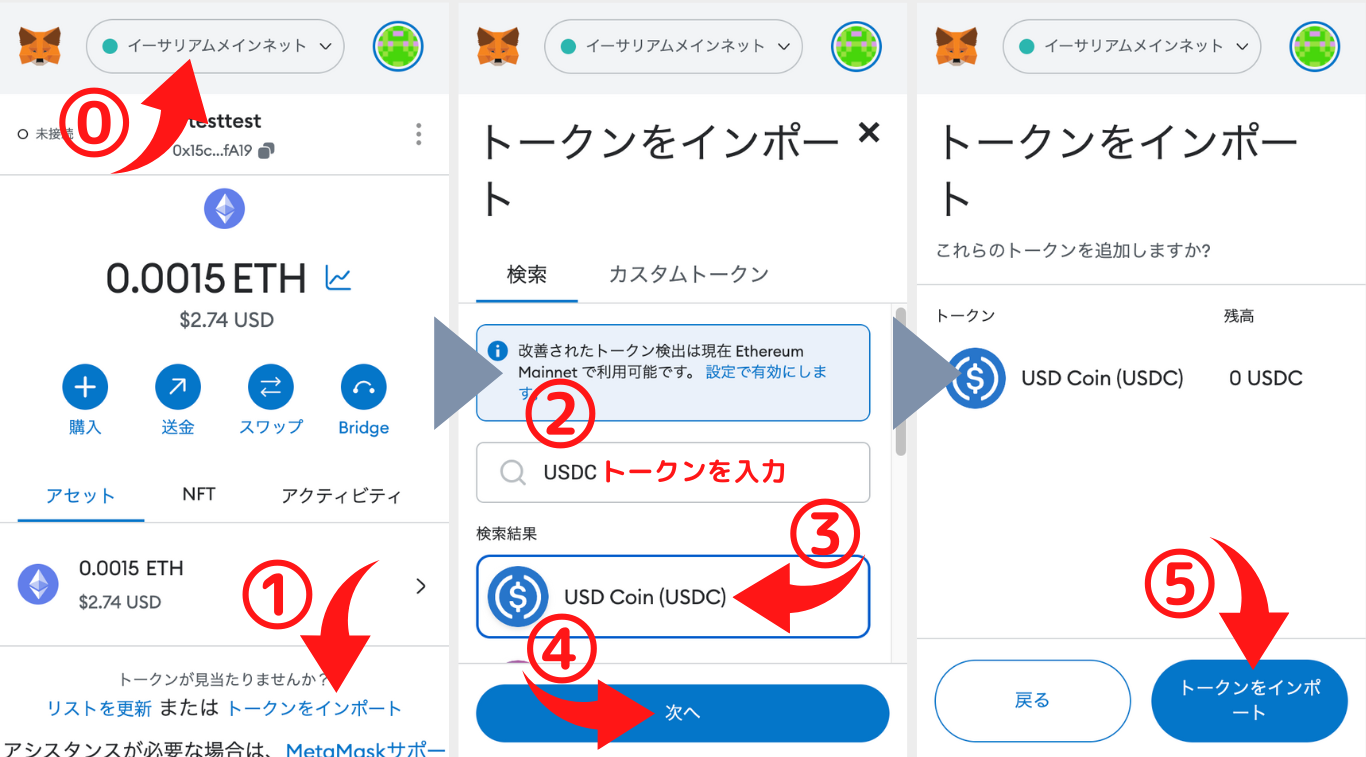
⑥ USDCの表示を確認
⑦「USDC」が追加されました。
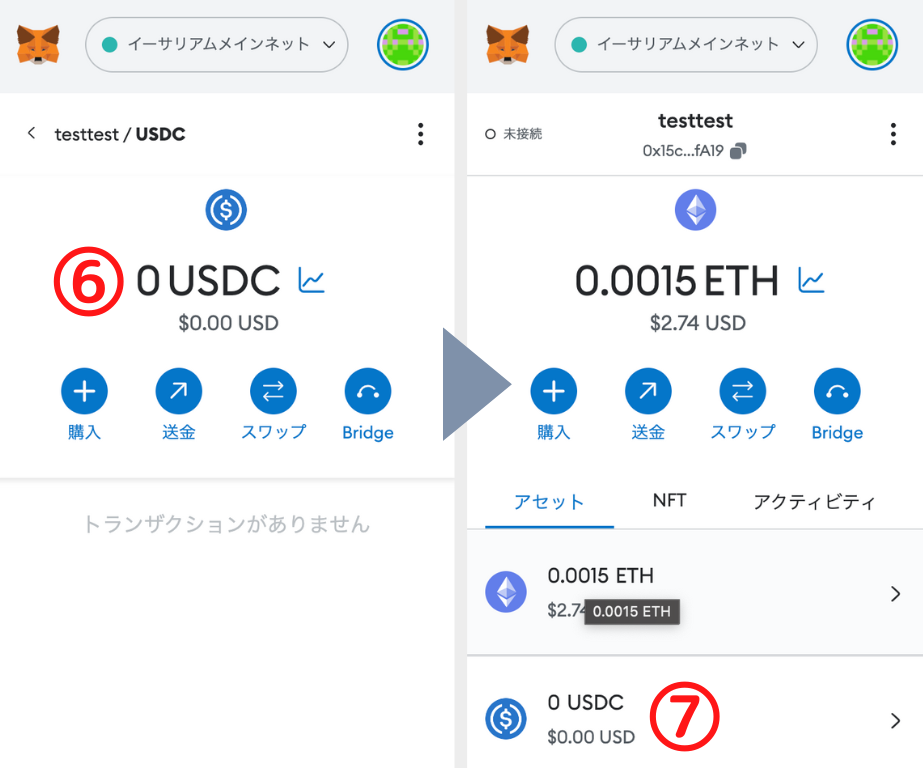
【スマホ版】CoinMarketCapからトークンを追加する手順
1.メタマスクのネットワークを確認する
ここでは「Polygon(ポリゴン)ネットワーク」で「CoinMarketCap」に接続しています。
そのため「Polygon」のネットワークへ先に接続しておきます。
詳しくはこのサイトで紹介しています。
2.メタマスクの検索機能でCoinMarketCapと接続
メタマスクとCoinMarketCapを接続させます。
詳しくはこのサイトで紹介しています。
① 🔍をタップ
②「DAI(検索したいトークン)」を入力
③「DAI」をタップ
④「メタマスク」のマークをタップ
⑤ ウォレットに「DAI」が表示されました。
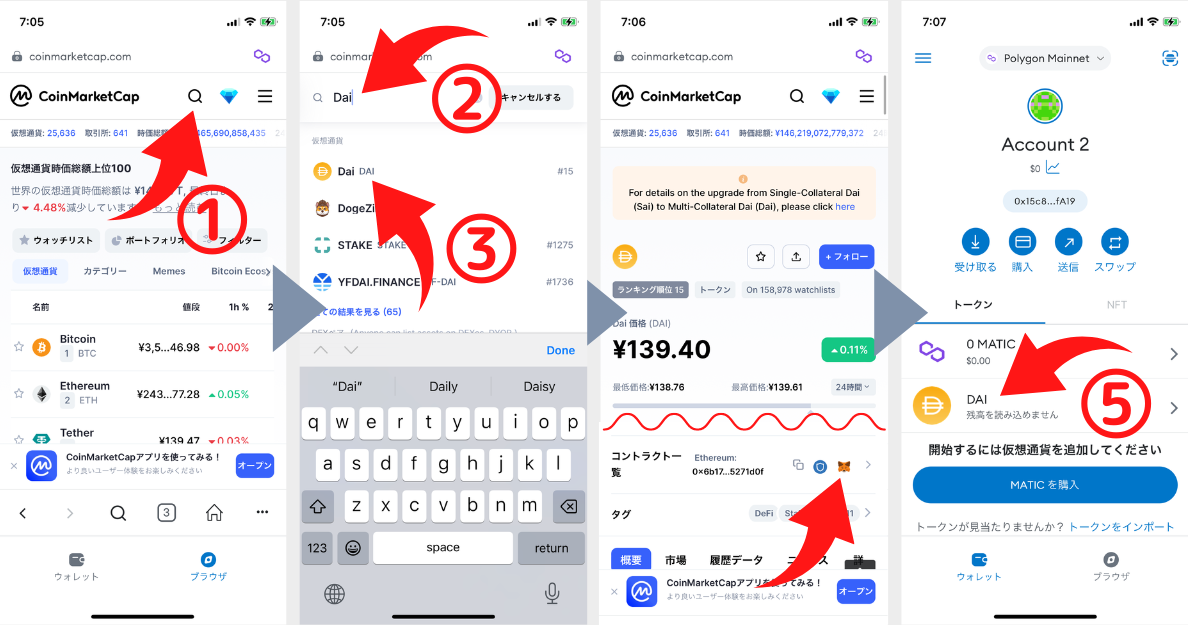
【PC版】polygonscanでトークンを追加する手順
① 「CRV(検索したいトークンの名称)」を入力
②「CRV」をクリック
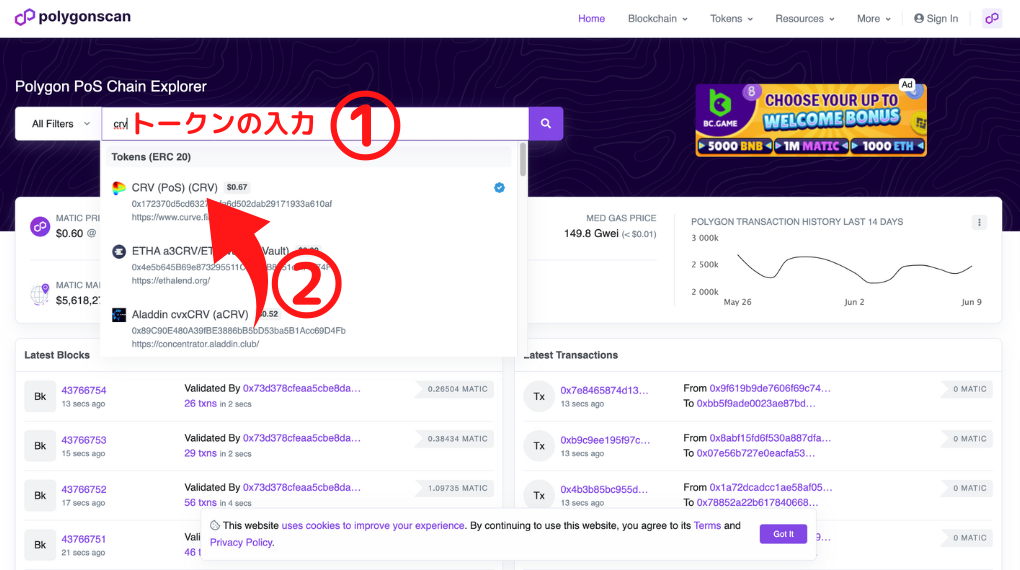
③「コピーマーク」をクリック
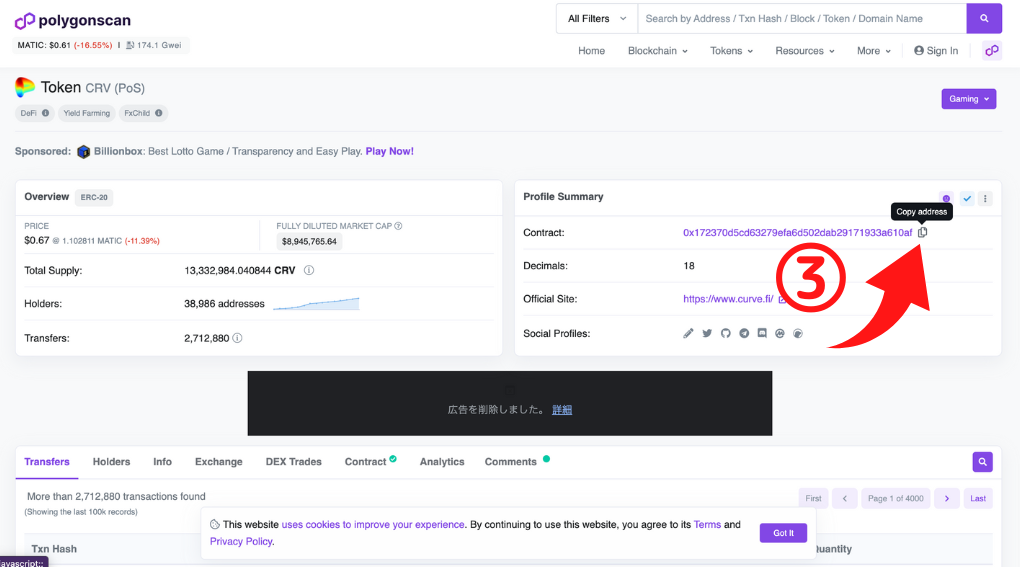
④「トークンをインポート」をクリック(メタマスクを上へスワイプ)
⑤「トークンコントラクトアドレス」に貼付け(メタマスクを上へスワイプ)
⑥「カスタムトークンを追加」をクリック
⑦「トークンのインポート」をクリック
⑧「CRV」がメタマスクに追加されました。
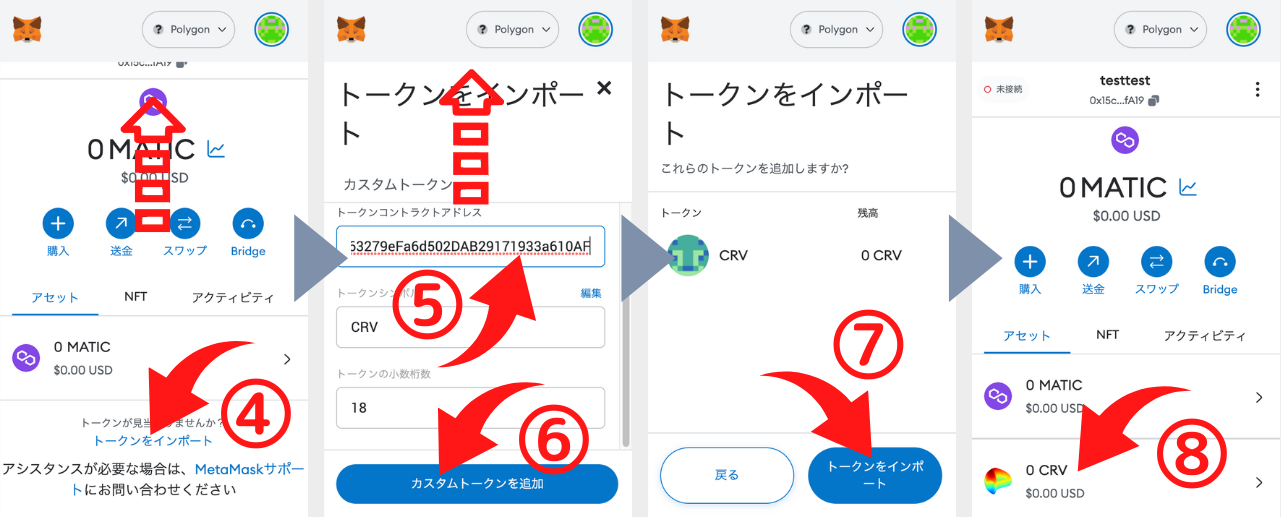
各ネットワークの取引等検索サイト
Etherscanをはじめいくつかのネットワークの取引などがわかる検索サイトがあります。
主なものをピックアップしておきました。
MetaMask(メタマスク)のトークンを非表示について
非表示にしてもトークンがなくなるわけではない
仮想通貨は取引がブロックチェーン上に残り続けるものです。
メタマスクのようにウォレットは、チェーン上にある取引をわかりやすく並び替えているだけです。
そのため、「非表示」にしたところで、トークン自体がなくなるものではありません。
下記の②のように「USDC」を表示にしても
③でインポートすれば再表示されていますね。
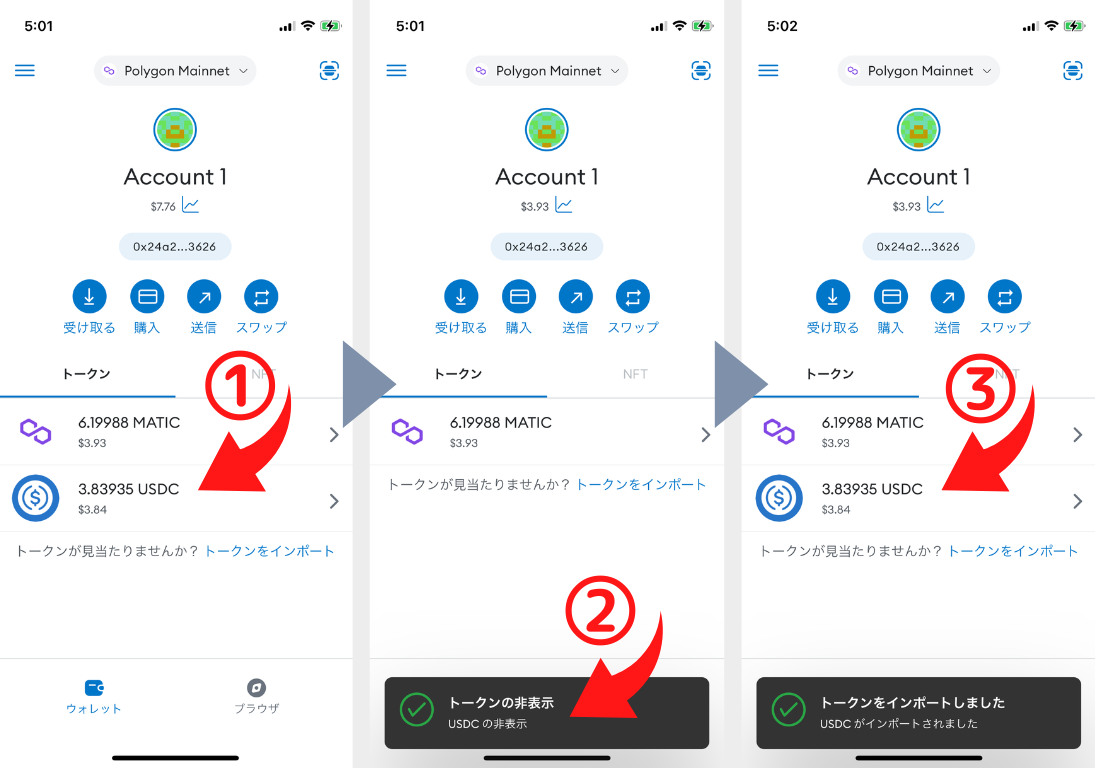
メタマスクのトークンを非表示にする方法
①「WBTC(非表示にしたいトークン)」をタップ
②「・・・」をタップ
③「トークンの詳細」をタップ
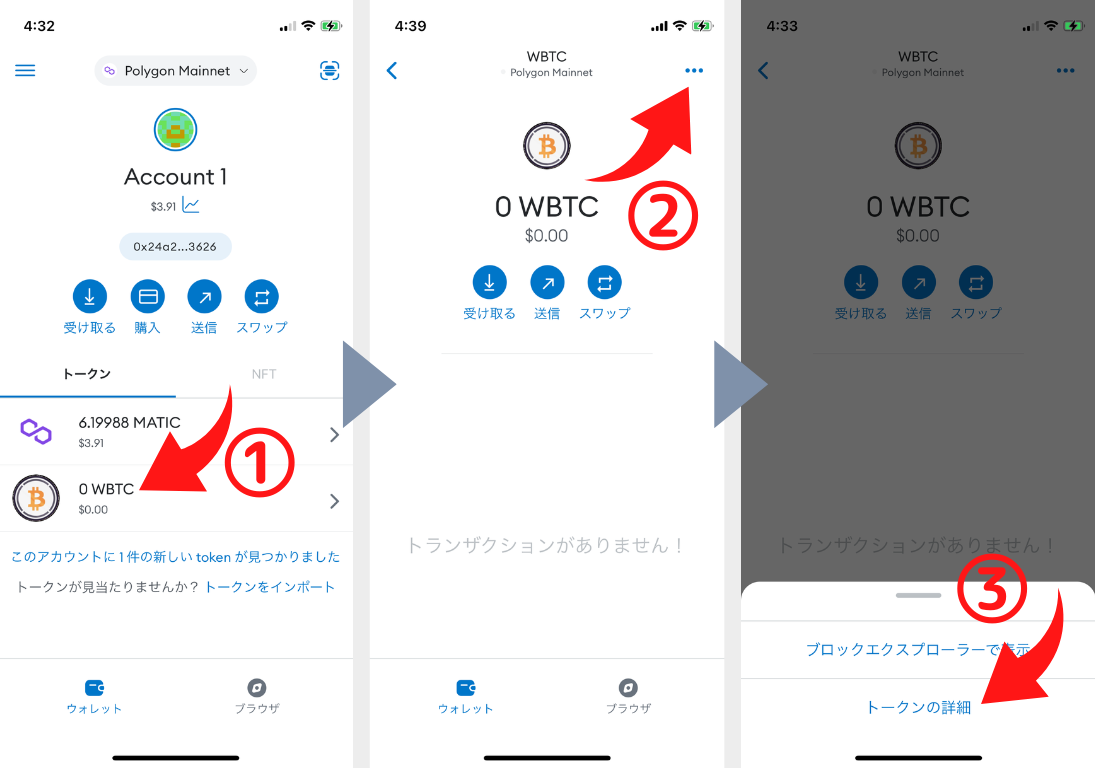
④「トークンを非表示」をタップ
⑤「確認」をタップ
⑥「WBTC」が表示されなくなりました。
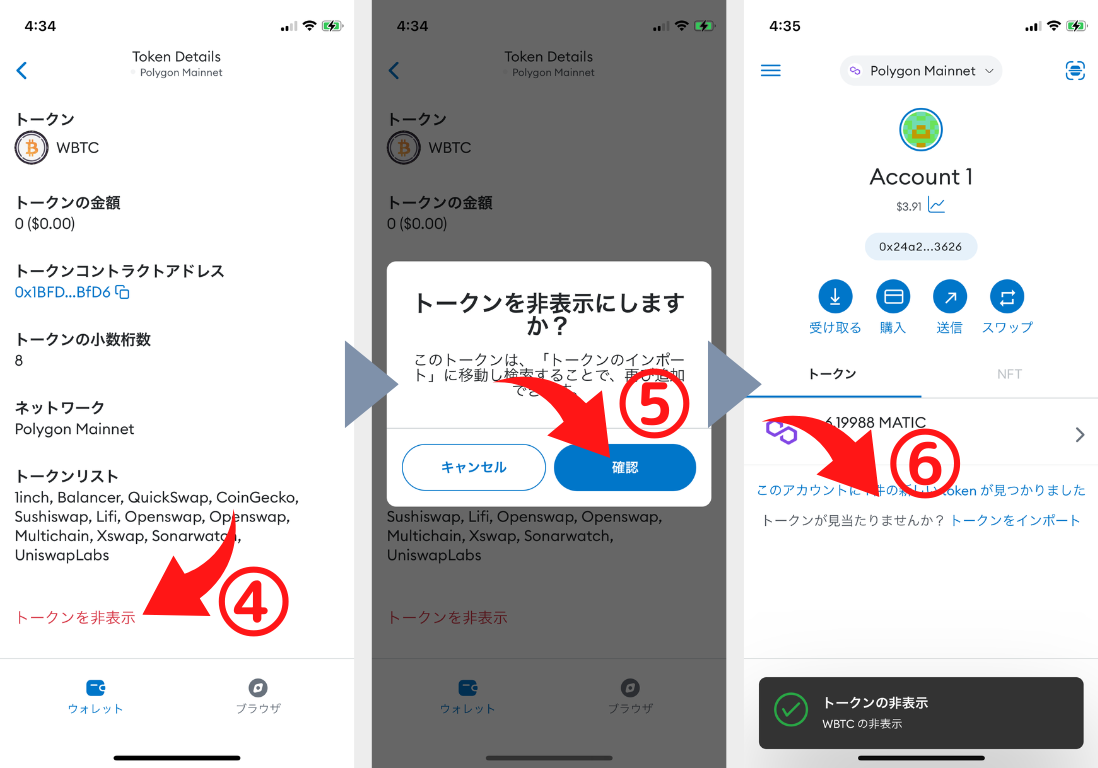
①「CRV(非表示にしたいトークン)」をクリック
②「︙」をクリック
③「CRVを非表示」をクリック
④「非表示」をクリック
⑤「CRV」が表示されなくなりました。
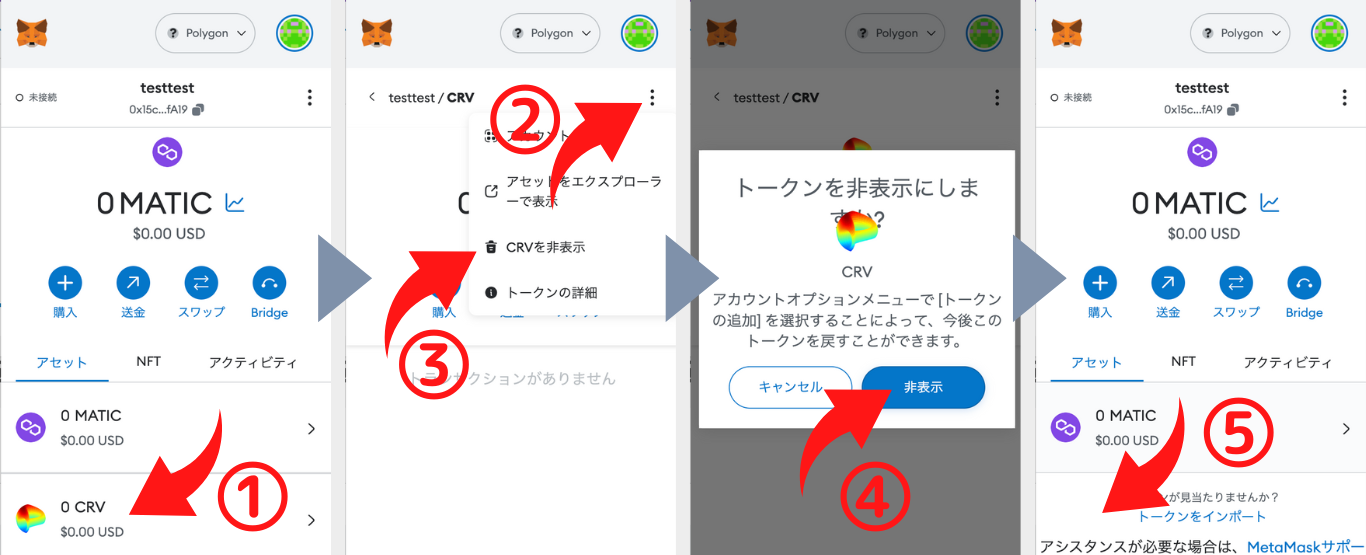
MetaMask(メタマスク)のトークンでの注意点
スマホとPCは同じ表示ではない
PCでトークンを追加または非表示にしても、スマホでも同じ状況になるわけではありません。
メタマスクは、ただアドレスに紐づいているトークンやNFTを表示しているだけです。
例えば
USDCをスマホで追加しても、PCのメタマスクではUSDCを自動的に表示しません。
メタマスク内にどんなトークンが入っているか忘れた
いろいろな取引をしていると、
メタマスク内に入っているトークンを全て覚えているわけではありませんよね。
そんな時にはDeBankの出番です。
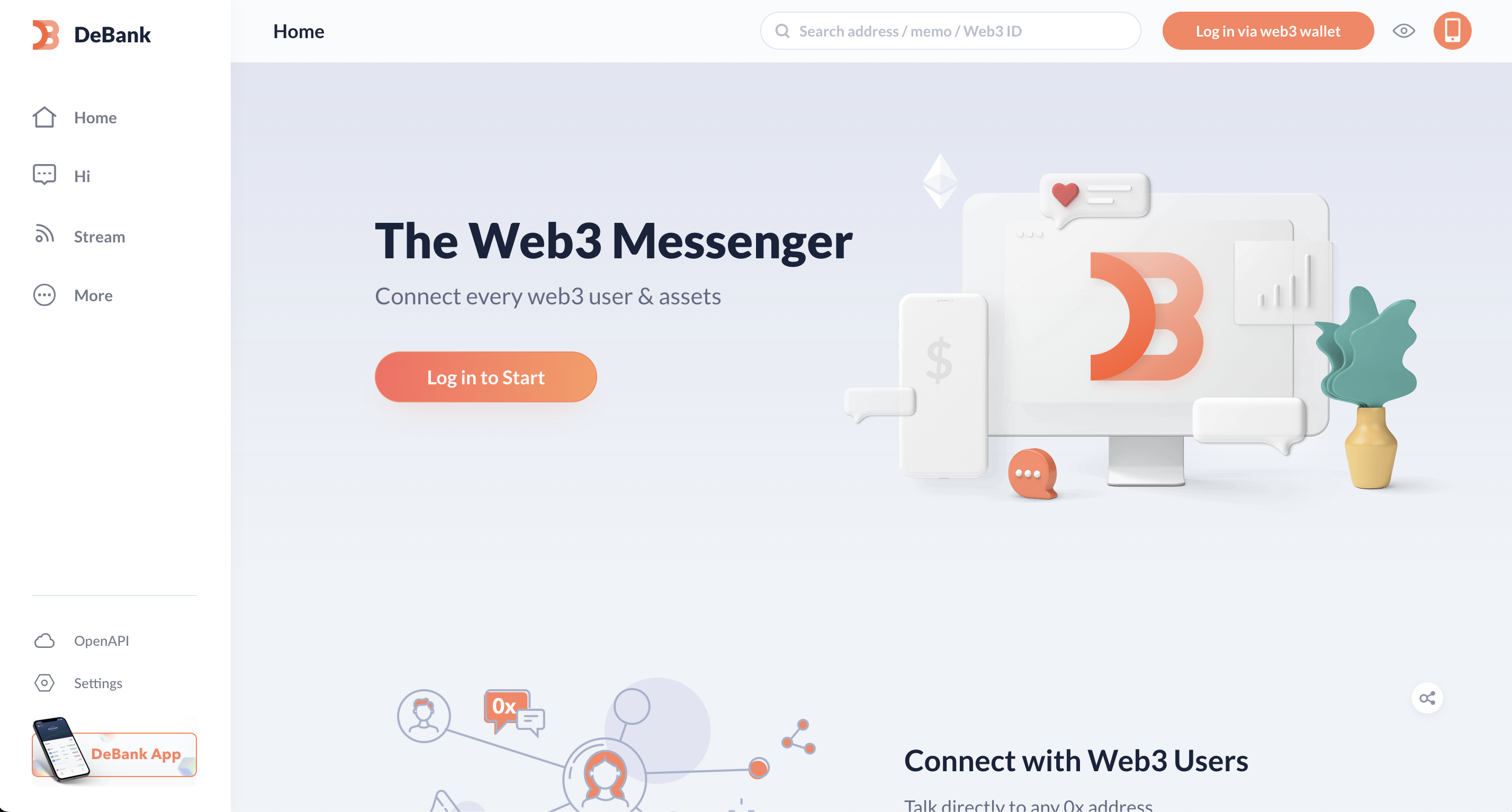
詳しい使い方はこちらに記載してあります。